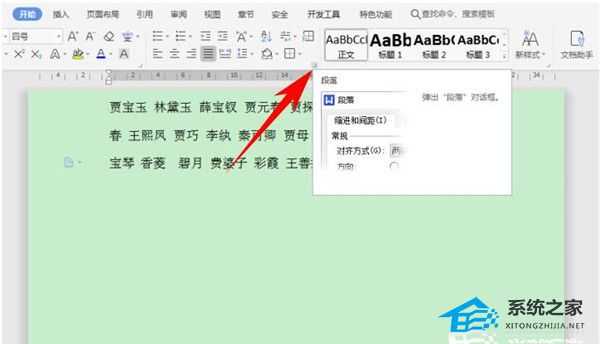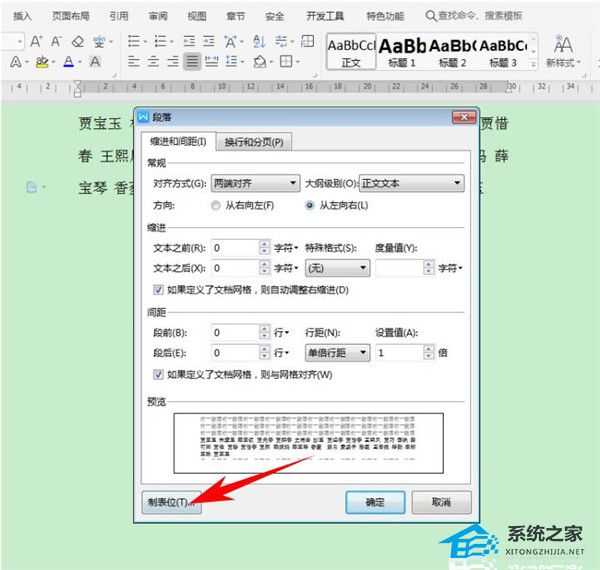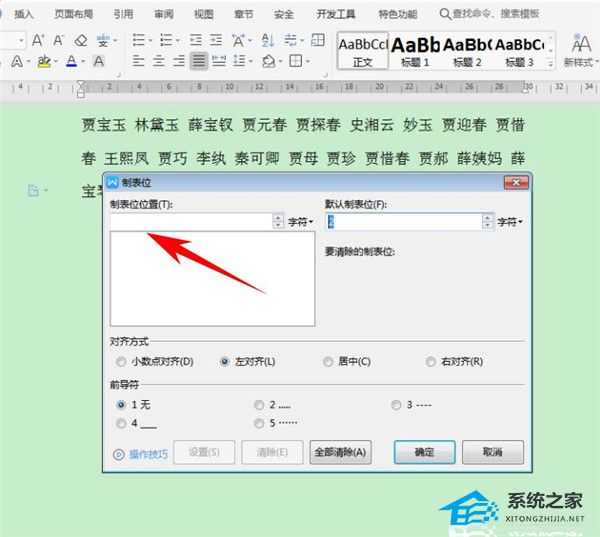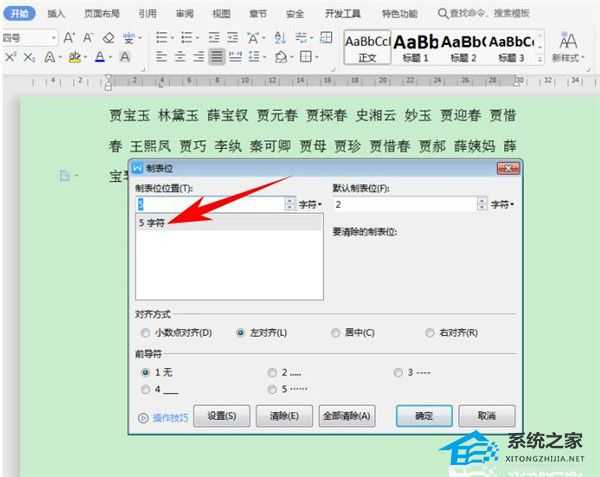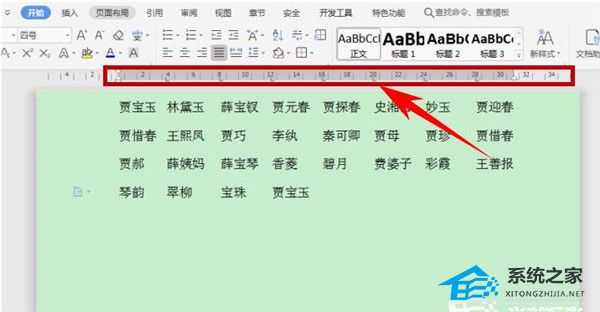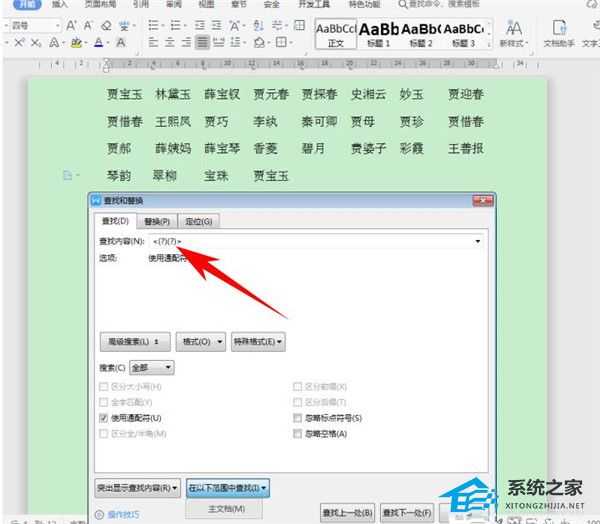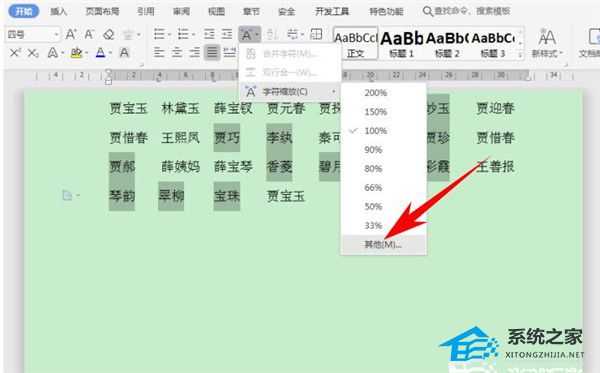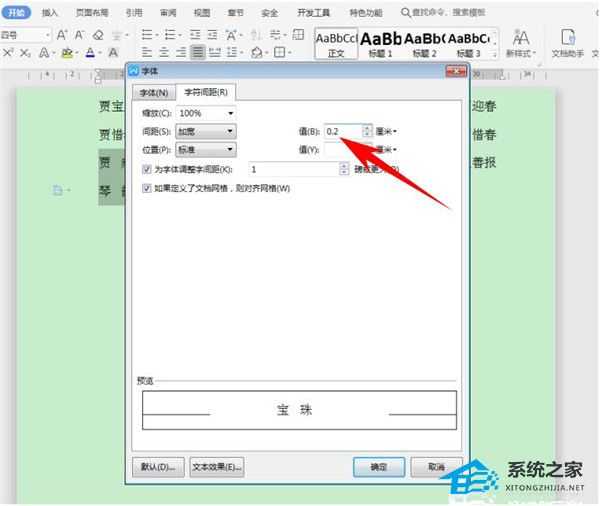神剑山庄资源网 Design By www.hcban.com
Word中如何快速对齐大段姓名?Word快速对齐大段姓名的方法
Word中如何快速对齐大段姓名?相信有不少用户都在使用Word来编辑各种文档,不过我们在编辑Word文档的时候,可能会遇到一对人名数据,又长又短,看起来参差不齐,这时候要如何去将其对齐呢?下面就和小编一起来看看具体的方法吧。
Word快速对齐大段姓名的方法
首先,单击工具栏【开始】下的【段落】快捷键,如下图所示。
弹出【段落】的对话框,单击左下角的制表位,如下图所示。
弹出【制表位】的对话框,可以看到制表位中可以自定义设置制表位位置。
在制表位位置处输入5,单击回车形成5字符,单击确定。
然后找到文档当中的标尺栏,在标尺栏当中依次单击,形成L型的制表符,如下图所示,在每一个人名前按住键盘当中的Tab键,可以快速调整人名间的间距,整齐的排列起来,如下图所示。
如果需要将两字姓名与三字姓名相对应,则按快捷键Ctrl+H,弹出查找与替换的对话框,输入“《(?)(?)》”,单击高级搜索下的【使用通配符】,在主文档范围内查找。
查找完毕后,可以看到文档当中的两字姓名就全部被选中了,单击工具栏【开始】下的【字符缩放】,选择其他。
将字符间距设置为0.2cm,单击确定。
可以看到,两字姓名与三字姓名就互相对齐了,如下图所示。
神剑山庄资源网 Design By www.hcban.com
神剑山庄资源网
免责声明:本站文章均来自网站采集或用户投稿,网站不提供任何软件下载或自行开发的软件!
如有用户或公司发现本站内容信息存在侵权行为,请邮件告知! 858582#qq.com
神剑山庄资源网 Design By www.hcban.com
暂无Word中如何快速对齐大段姓名?Word快速对齐大段姓名的方法的评论...
更新日志
2024年11月15日
2024年11月15日
- 陈洁丽《监听王NO.1 》示范级发烧天碟[WAV+分轨][1.1G]
- 单色凌.2014-小岁月太着急【海蝶】【WAV+CUE】
- 陈淑桦.1988-抱紧我HOLD.ME.NOW【EMI百代】【WAV+CUE】
- 黄妃.2020-色違【米乐士娱乐】【FLAC分轨】
- LouisHayes-ArtformRevisited(2024)[24Bit-96kHz]FLAC
- 永恒英文金曲精选5《TheBestOfEverlastingFavouritesVol.5》[WAV+CUE]
- 黑鸭子2005-紫丁香[首版][WAV+CUE]
- 林忆莲《爱上一个不回家的人》XRCD版[低速原抓WAV+CUE][999M]
- 经典《历届奥斯卡金曲回顾》[正版原抓WAV+CUE] [1G]
- 群星《试音草原·女声篇》经典蒙古民歌[WAV+CUE][1G]
- 炉石传说月末上分卡组推荐 国服月末最快上分卡组推荐
- 炉石传说月底最强卡组有哪些 2024国服月底最强卡组推荐
- 炉石传说月初最强卡组有哪些 2024月初最强上分卡组推荐
- 狼人杀亮相原生鸿蒙之夜 假面科技强势登陆华为生态
- 12小时光线挑战!AI画质专家才是大平层首选